firealpaca合并图片的教程
时间:2024-01-11 14:10:46作者:极光下载站人气:11
firealpaca是一款非常好用的绘画软件,它不仅为用户提供了非常丰富的绘图工具,还拥有着多图层绘画功能,让用户可以轻松绘制出想要的图画作品,因此firealpaca软件是绘画爱好者经常使用的绘画工具,当用户在firealpaca软件中打开图片后,想要实现合并图片的效果,却不是很清楚具体的操作过程,其实这个问题很好解决的,用户在打开的图片图层上右击并点击lmport an Image as a New layer选项,接着再次打开另一张图片并将混合模式设置为变暗即可解决问题,那么接下来就让小编来向大家分享一下firealpaca合并图片的方法教程吧,希望用户能够从中获取到有用的经验。
方法步骤
1.用户在电脑上打开firealpaca软件,并在菜单栏中点击档案选项,在弹出来的下拉选项卡中,用户选择打开选项
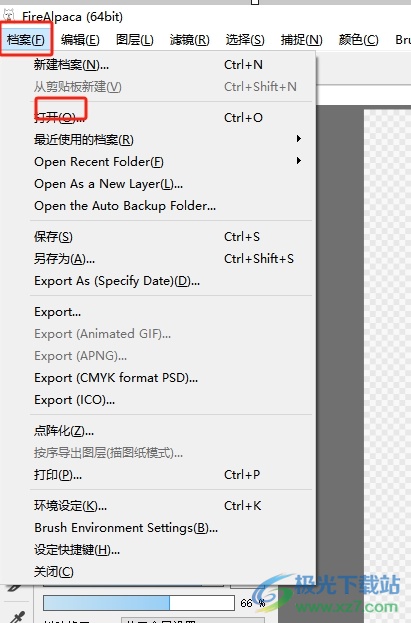
2.在打开的文件夹窗口中,用户选择其中的图片选项并按下打开按钮
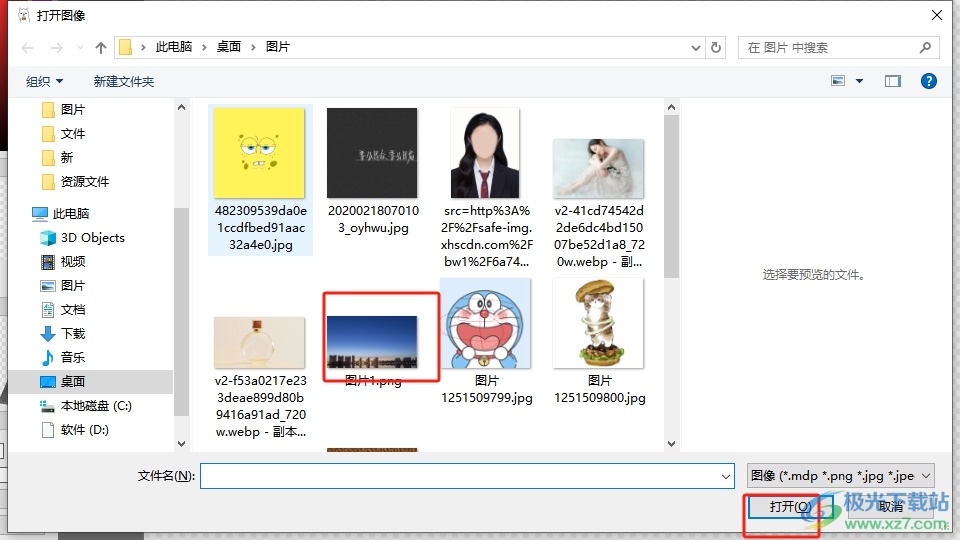
3.这时用户在编辑页面上就可以看到打开的图片,需要在图层面板中鼠标右击图片所在图层
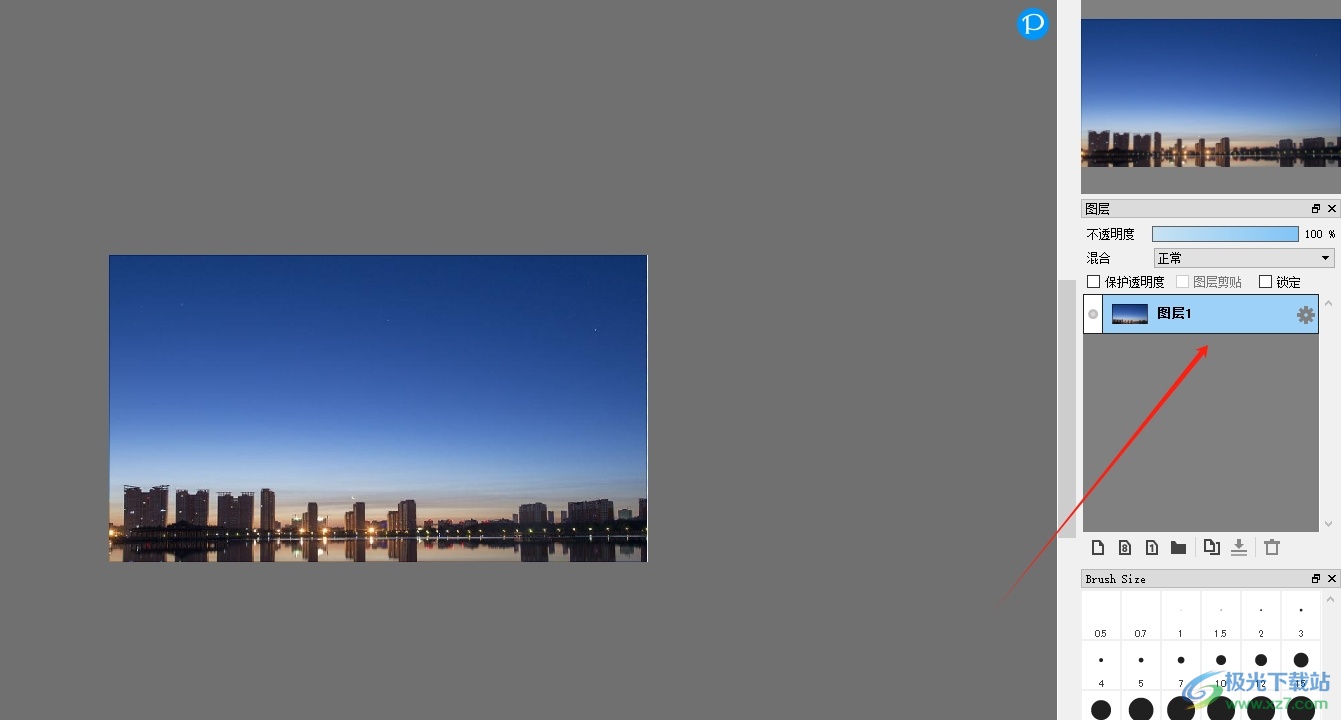
4.在弹出来的右键菜单中,用户选择其中的lmport an Image as a New layer选项
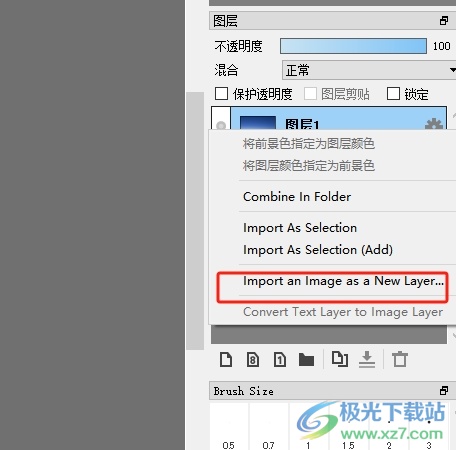
5.再次打开文件夹窗口,用户从中选择需要混合的图片,并按下右下角的打开按钮
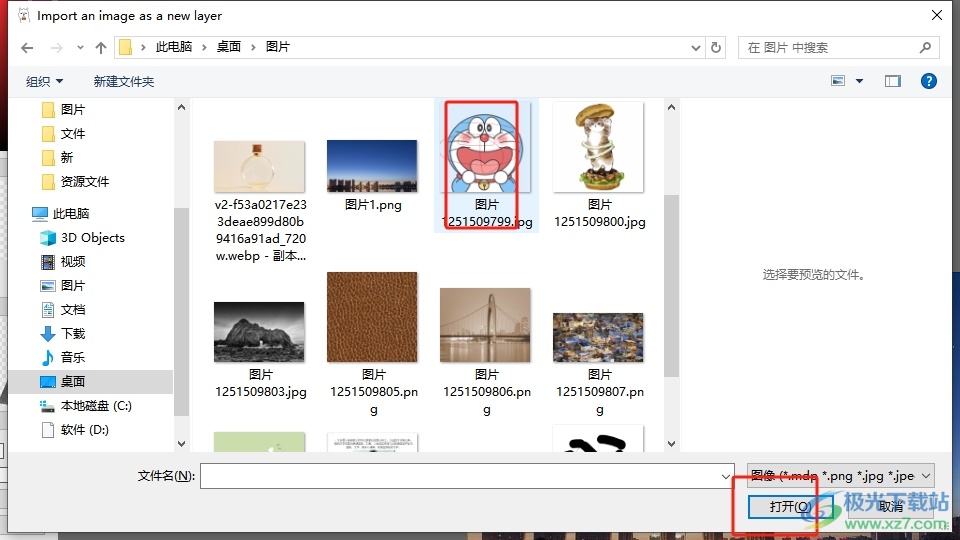
6.将图片放在另一张图片上后,用户在右侧的窗口中点击混合选项并选择其中的变暗选项即可解决问题
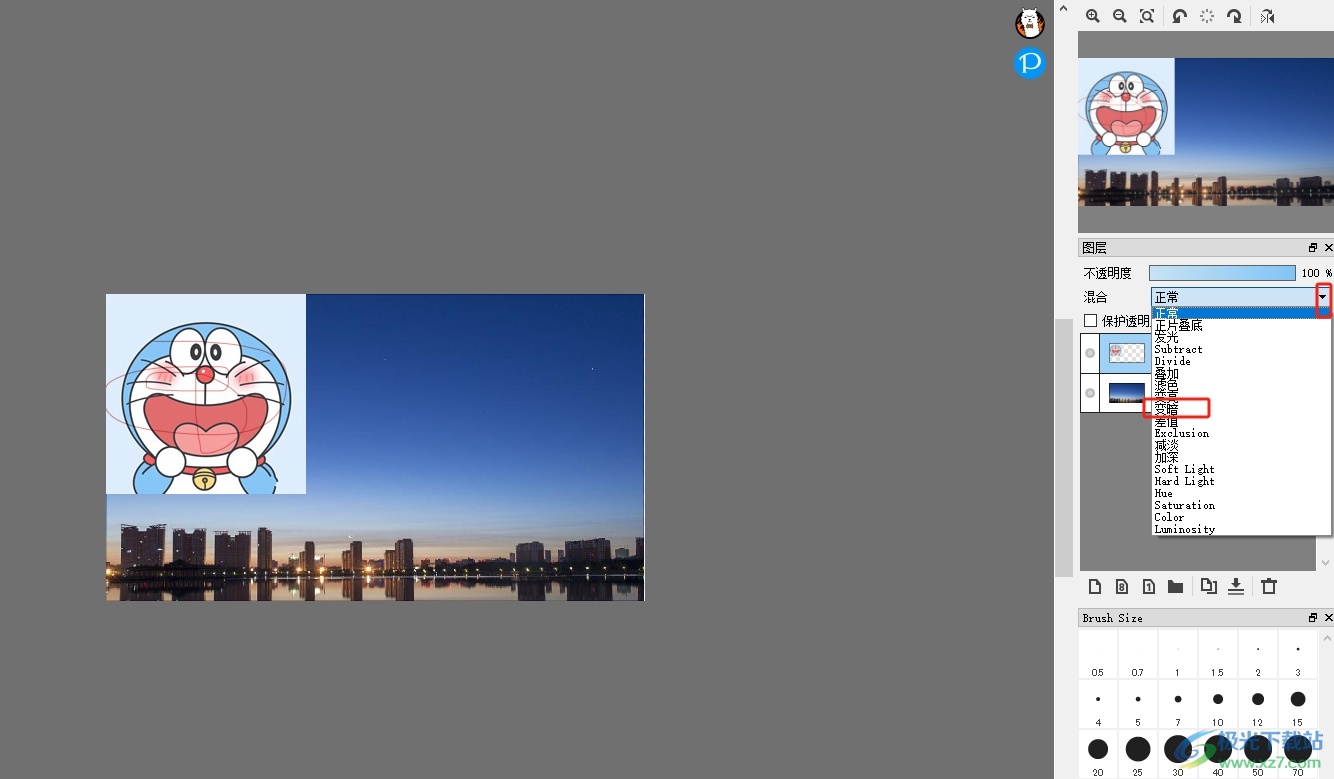
7.完成上述操作后,用户回到编辑页面上,就会发现两张图片的合并效果了

用户在firealpaca软件中打开一张图片后,可以放置新的图片在里面并设置出合并图片的效果,用户只需要将图片的混合模式设置为变暗效果即可解决问题,方法是很简单的,因此有需要的用户可以跟着小编的教程操作起来。

大小:54.27 MB版本:v2.13.4环境:WinXP, Win7, Win8, Win10, WinAll
- 进入下载
相关推荐
相关下载
热门阅览
- 1百度网盘分享密码暴力破解方法,怎么破解百度网盘加密链接
- 2keyshot6破解安装步骤-keyshot6破解安装教程
- 3apktool手机版使用教程-apktool使用方法
- 4mac版steam怎么设置中文 steam mac版设置中文教程
- 5抖音推荐怎么设置页面?抖音推荐界面重新设置教程
- 6电脑怎么开启VT 如何开启VT的详细教程!
- 7掌上英雄联盟怎么注销账号?掌上英雄联盟怎么退出登录
- 8rar文件怎么打开?如何打开rar格式文件
- 9掌上wegame怎么查别人战绩?掌上wegame怎么看别人英雄联盟战绩
- 10qq邮箱格式怎么写?qq邮箱格式是什么样的以及注册英文邮箱的方法
- 11怎么安装会声会影x7?会声会影x7安装教程
- 12Word文档中轻松实现两行对齐?word文档两行文字怎么对齐?
网友评论